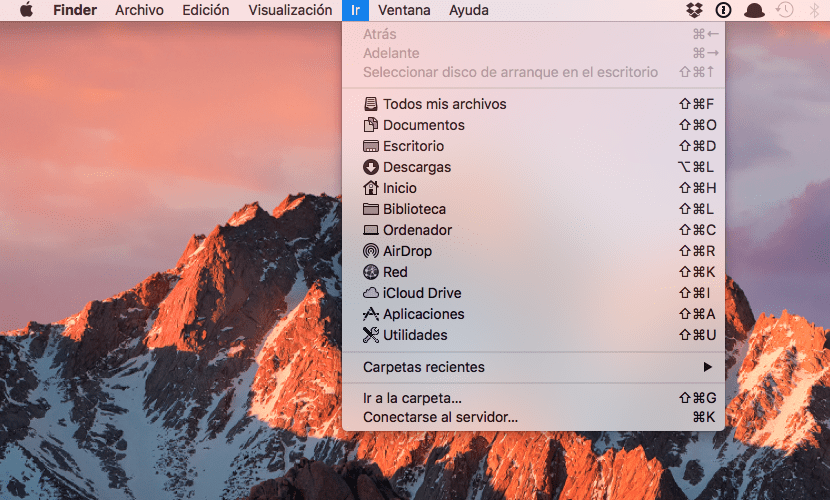
Sempre più utenti, consigliati da un utente Mac, decidono di passare al computer Apple. In genere cercano coerenza, con software e hardware sviluppati per interagire tra loro. Gli sviluppatori di MacOS lo sanno e Cercano di rendere un sistema operativo pratico e semplice per gli utenti che iniziano il loro viaggio con il loro primo Mac.
Per impostazione predefinita, un utente Windows accede regolarmente alle cartelle di sistema. In MacOS, se non lo conosci a fondo, puoi modificare qualcosa che non dovresti fare come: eliminare file o spostare cartelle in posizioni sbagliate, ecc.
Forse per questo motivo nella versione corrente di MacOS Sierra, la cartella della libreria è nascosta per impostazione predefinita. Prima di tutto, ti dico che un utente normale non perderà la cartella in questione, ma un utente avanzato che vuole conoscere o eliminare informazioni dal disco rigido, potrebbe richiedere l'accesso ad essa. La cartella contiene dati di supporto dell'applicazione, cache e file delle preferenze.
Pertanto, la cartella è nascosta, perché non riusciamo a trovarla nel suo solito menu: nel menu in alto, menu "Vai".
Per accedervi dobbiamo svolgere questa azione:
- Nel menu Finder, fai clic su «Vai».
- Una volta visualizzato il menu, dobbiamo premere il tasto «Alt» come per magia, appare l'opzione Libreria, proprio al centro del menu.
- Spostati senza rilasciare il cursore sulla funzione e vedrai come accedi alla cartella dell'utente attivo.
Come sempre, abbiamo un file scorciatoia da tastiera che ci permetterà di accedere dal finder, direttamente alla cartella Libreria dell'utente attivo. Questa scorciatoia da tastiera è: Comando + Maiusc + L.
E infine, se vogliamo avere sempre l'opzione libreria visibile nella funzione «Vai» del Finder, possiamo attivarla, grazie all'aiuto di terminale. In questo caso, la riga di comando da scrivere è la seguente:
chflags nohidden ~ / Library /
Come sempre, ti consigliamo di non toccare nulla nella cartella Libreria, a meno che tu non sia completamente sicuro di questa azione.
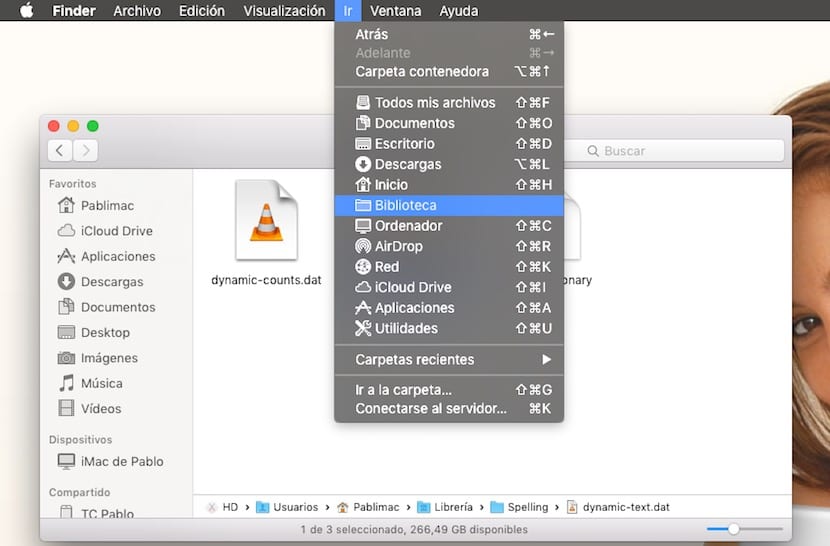
Ho provato a vedere la cartella premendo Wing e l'unica cosa che succede è che l'icona Comando viene aggiunta davanti alla cartella Contenente. Dalla cartella Libreria o notizie con questo suggerimento. Ci accedo solo con la scorciatoia da tastiera.
Errata corrige al commento precedente: Leggi Alt, non Ala.
grazie
Bene, quello che dici accade nel nuovo aggiornamento alla 10.12.2.
saluti
Buon pomeriggio, grazie per il contributo.
Vorrei avere la Libreria sempre visibile, ma il comando: "chflags nohidden ~ / Library /" non funziona per me in Terminal. Ho provato a cambiare Library in Library, Library ... e niente
Un saluto e grazie in avanti.
Infatti. Ciò che è scritto in questo articolo non funziona.